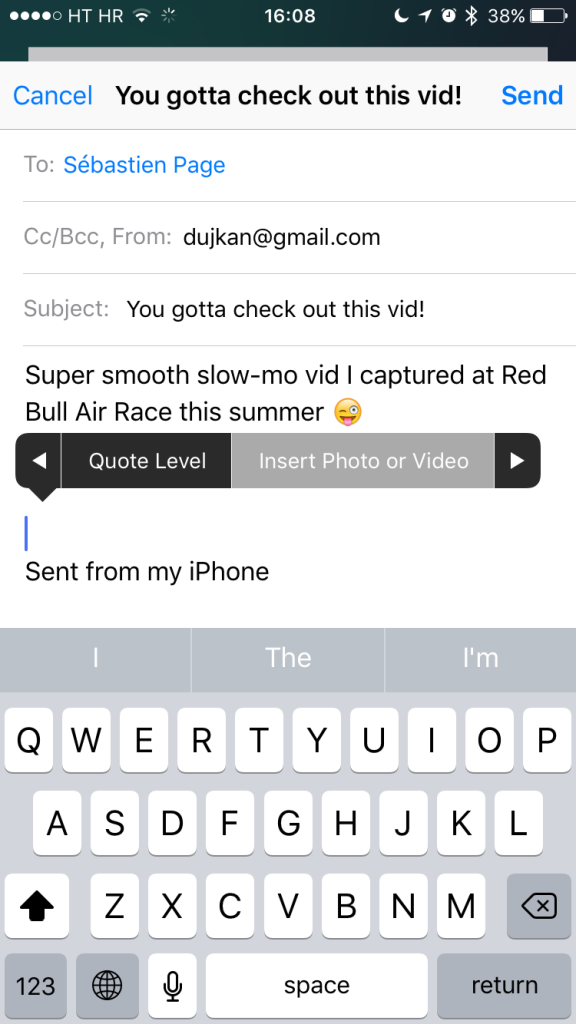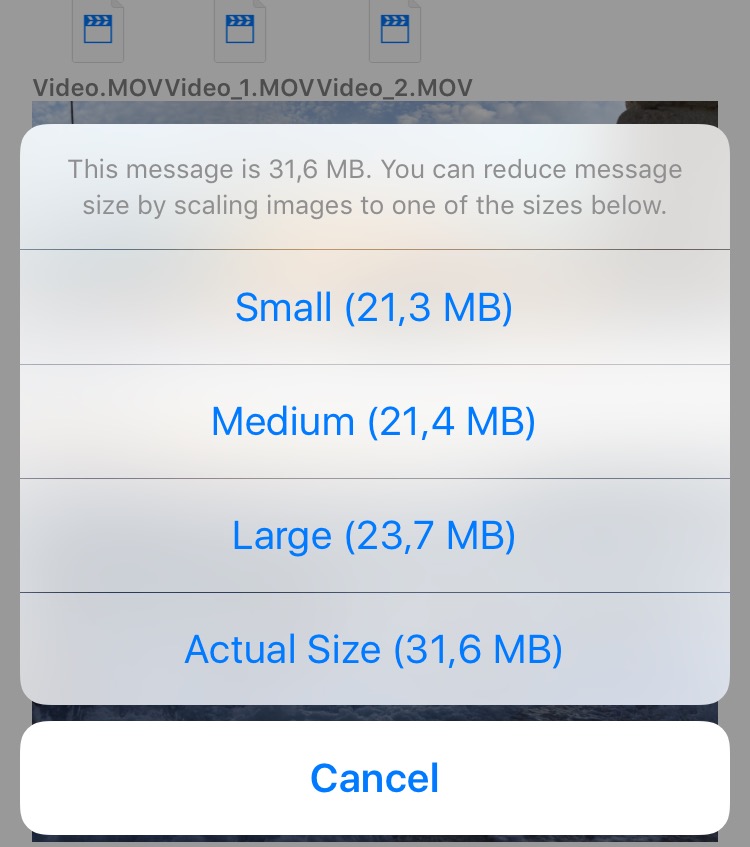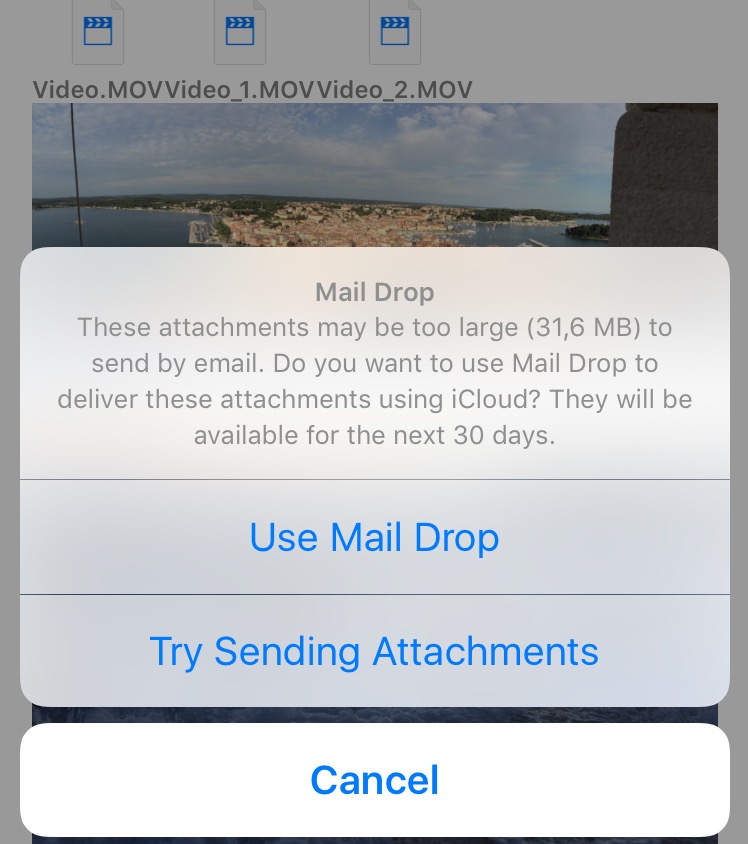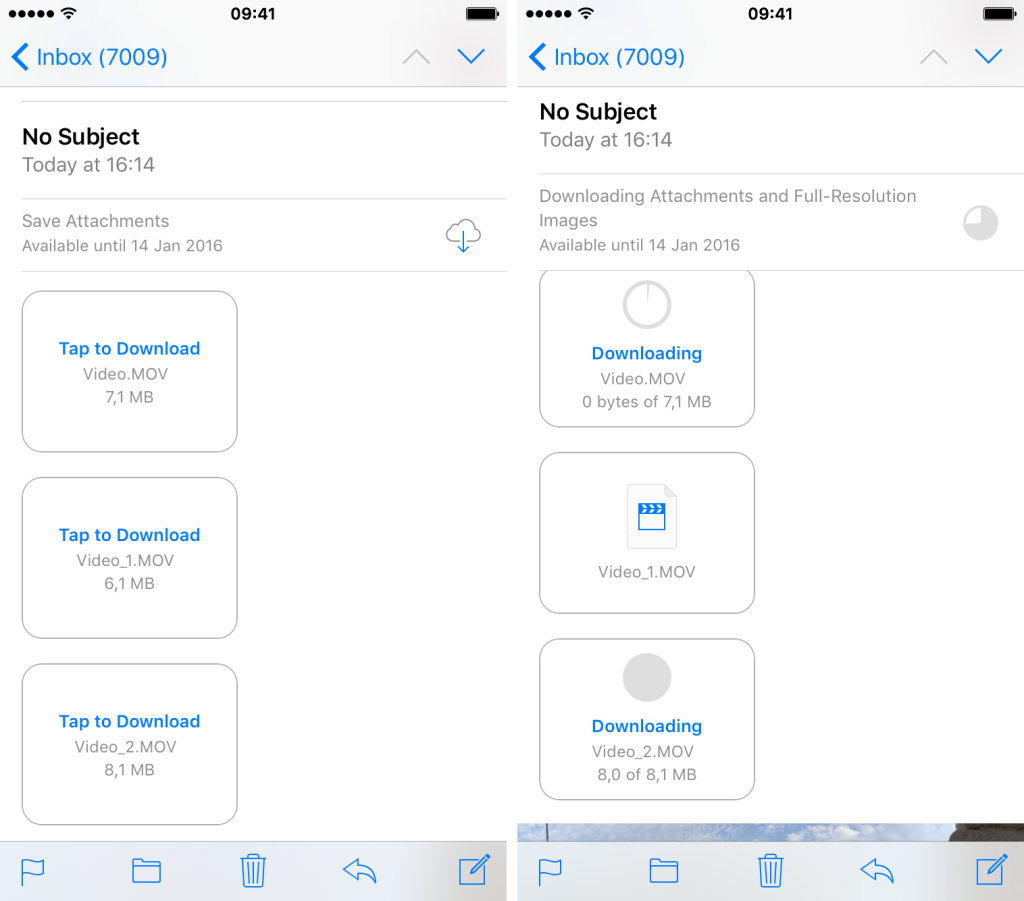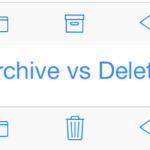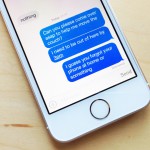Jak odeslat velké přílohy pomocí Mail Drop na iOS
Autor: Veronika Břeňová
Jak bylo oznámeno na WWDC 2014, Mail Drop měl premiéru na Macu v loňské aktualizaci OS X 10.10 Yosemite. Od iOS 9.2 je Mail Drop konečně k dispozici na iPhone, iPod touch a iPad přes Mail aplikaci od Applu.
Mail Drop usnadňuje sdílet velké soubory až do velikosti 5GB .
Mail Drop pracuje na Macu užívající OS X Yosemite nebo novější a s iPhony, iPady a iPody touch, které jsou aktualizované na iOS 9.2.
Jak odeslat veliký soubor přes Mail Drop na iOS
Krok 1: Otevřete si aplikaci Mail na svém iPhonu, iPadu či iPodu touch
Krok 2: Stiskněte tlačítko Nová Zpráva
Krok 3: V těle zprávy, stiskem podržte obrazovku, aby se vám ukázala bublina s možnostmi. Zvolte Vložit fotografii či Video
Krok 4: Nyní vyberte jednu nebo více fotografií/videí z vaší knihovny
Krok 5: Mail po vás bude chtít, abyste vybrali velikost souboru. Vyberte Skutečná velikost pro odeslání fotografie v plném rozlišení
Krok 6: Pokud Mail zjistí, že je soubor příliš velký pro odeslání přes vašeho poskytovatele e-mailu, nabídne se vám možnost použití Mail Drop.
Příjemce, který obdrží váš e-mail získá odkazy ke stažení. Může si je buďto stáhnout manuálně po jednom, nebo může kliknout na Uložit soubory ke stažení všech souborů Mail Drop z iCloudu najednou.
Klepnutím na cloud bude Mail vyzván k načtení propojených souborů z iCloudu. Zobrazí se vám videa a fotografie online, které si poté můžete stáhnout do své knihovny obrázků.
Příjemci, kteří používají aplikaci Mail na OS X, iOS a na iCloud.com uvidí náhledy obrázkových souborů ve zprávě a mohou si stáhnout obrázky v plném rozlišení.
Pro ostatní přílohy nebo uživatelé jiných zařízení než iOS uvidí příjemce pouze odkazy ke stažení.
Odeslané Mail Drop přílohy máte k dispozici na iCloudu po 30 dní a není možné je manuálně odstranit. Nekomprimované složky přes Mail Drop odesílat nelze.
Zdroj: idownloadblog